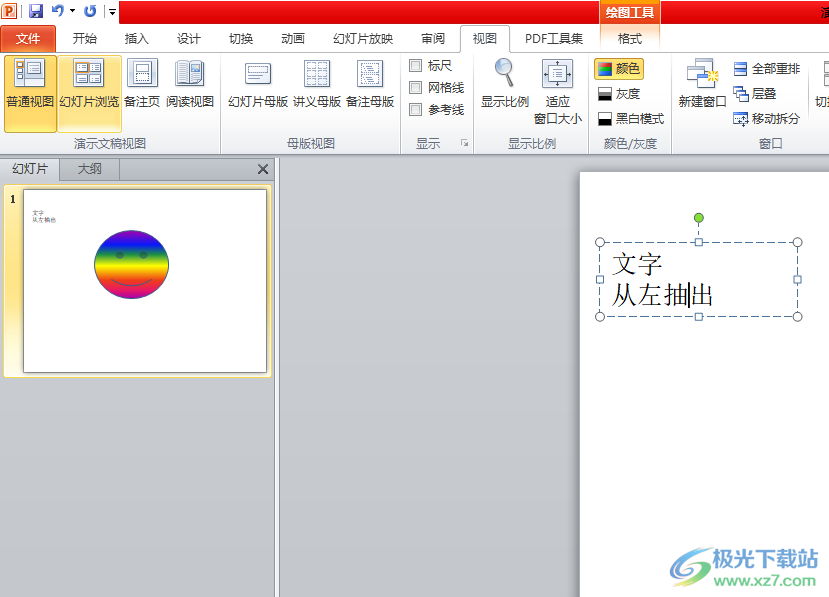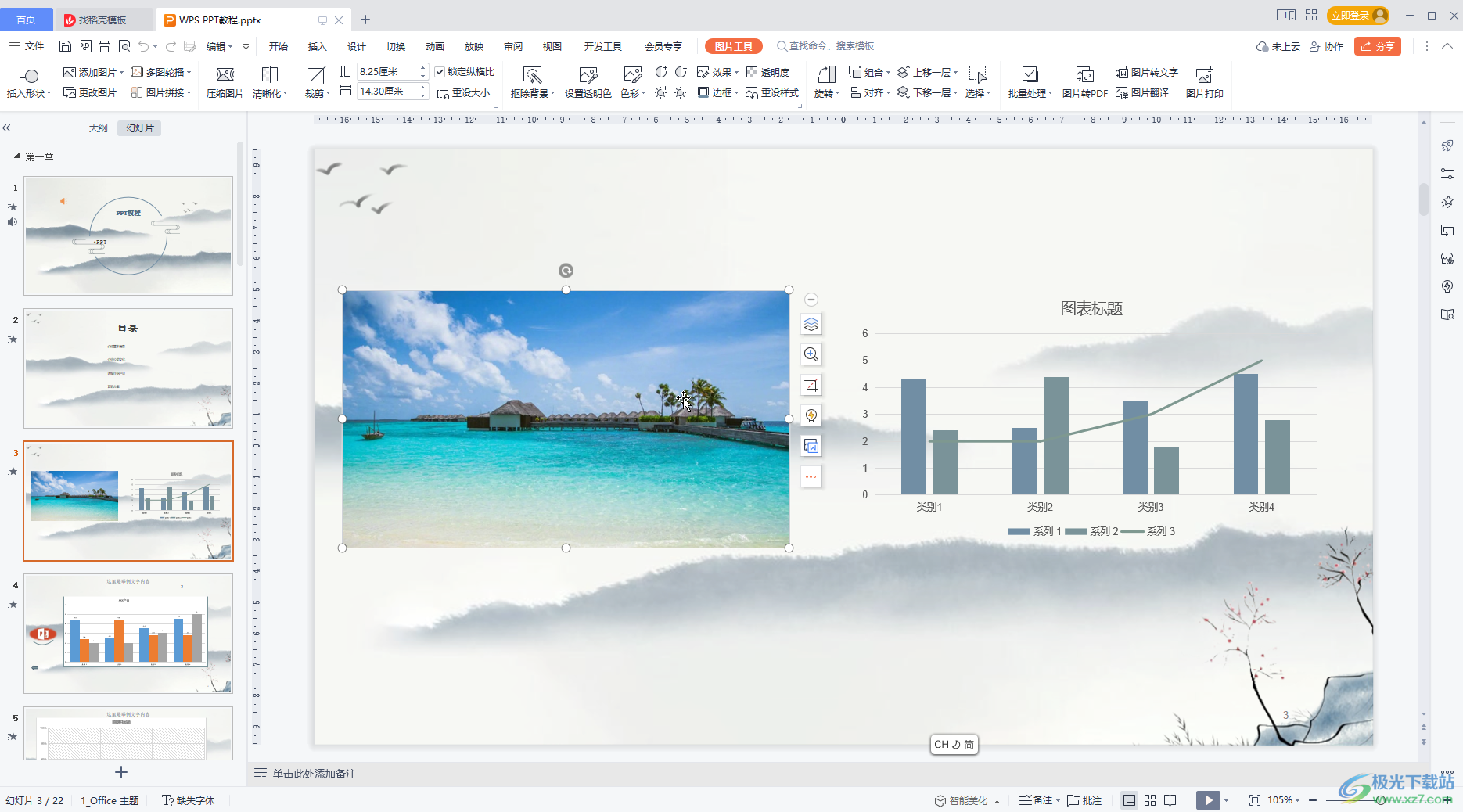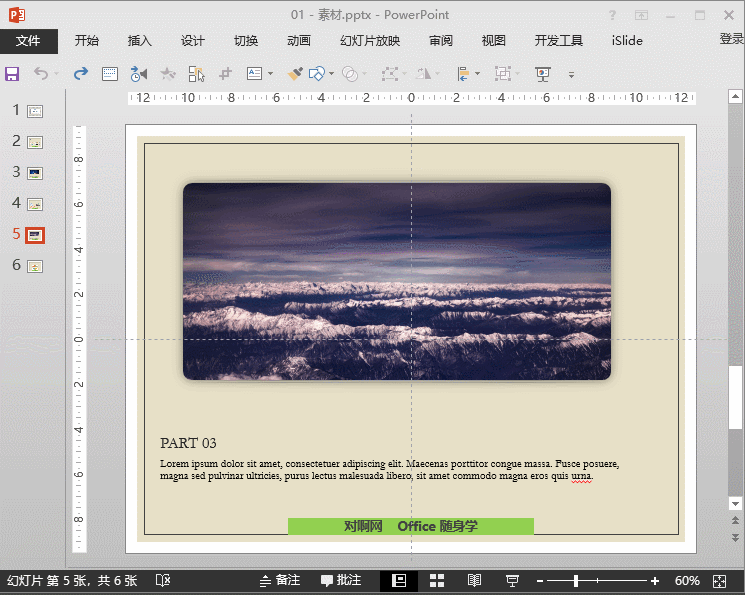- ppt模板设置方法:PPT模板制作及使用方法
- ppt教学:优化支付宝发布会的PPT!也要从基本的字体、主题色、布局出发!
- 怎么制作ppt:同样是寻找PPT设计灵感,结果却千差万别,来看看高阶的方法吧!
- ppt设计教程:学术风PPT又双叒叕来了,赶快点进来学习一下呀~
下面的是PPT教程网给你带来的相关内容:
ppt效果选项为什么点不了:沉浸式PPT效果太好用了,老板再也不说我的PPT做得简陋了!
相信很多人和我一样,在工作中使用PPT的频率很高。
工作总结、产品演示、客户提案、部门培训.......
今天为大家介绍一种沉浸式PPT效果。
它适合多个场合,尤其是给上级或是客户做展示用,
效果高大上,用了都说好!

先来看看最终效果!

很炫酷吧?!
其实制作起来也很简单。
首先,要用心挑选一张全景图,这张图是你整个沉浸式PPT的背景,所以要根据所讲的内容认真选择。我选择的这张图片,主要是想取日历和笔记本的部分。

第一张PPTppt效果选项为什么点不了:沉浸式PPT效果太好用了,老板再也不说我的PPT做得简陋了!,将图片插入,调整好位置(可以用标尺来标记页面的位置)

再新建一张幻灯片,插入图片,将图片调整至日历的位置,把它放大。


在切换选项中选择“平滑”,然后播放一下。

这样就得到一个类似于搜索、放大局部的效果啦。

再在页面上加一层蒙版,添加上想要写的文字或是信息图。

接下来做笔记本部分。重复上面的动作,在新建幻灯片中将图片中的笔记本放大。

再在页面上添加蒙版和内容。

完成后播放幻灯片,一个沉浸式PPT就做出来啦!

我所使用的版的PPT,有些小伙伴会问了,我使用的版本里没有“平滑”功能怎么办?
其实,没有平滑功能的版本也可以实现同样的效果,下面这个是我用动画制作出的效果,制作过程比较繁琐ppt效果选项为什么点不了,需要给同一张图片叠加不同的动画。


新建页面中插入图片,给图片插入螺旋动画,让画面旋转到你想要停留的位置,旋转角度要根据自己的图片来调整。


再给图片添加一个放大/缩小动画(新添动画,不要直接覆盖动画),调整放大倍数。

再给图片添加路径动画,让它有个位移变化。
三个动画效果同步执行。(后两个动画选择“与上一个动画同时”)

第一部分的动画效果就完成了。

接下来继续在图片上添加动画。
同样的,先是一个螺旋动画,让它转到笔记本的位置,然后再添加放大/缩小动画和路径动画。

值得注意的是,此时的图片是从上一个路径动画的终点开始移动,所以要把路径动画中的起点移动到与上一个路径动画的终点重合的位置,否则画面就会跳。再将终点移动到你想要它停留的位置。

最后,三个动画效果同步执行。
完成效果也是一样的。

但是这太麻烦了,如果你用的版本里没有“平滑”切换,我不建议做沉浸式PPT。

感谢你支持pptjcw.com网,我们将努力持续给你带路更多优秀实用教程!
上一篇:ppt效果选项逐个出现:如何添加PPT动画让文本文字逐个出现? 下一篇:ppt怎么加表格:考试时,PPT里要插入word素材的表格,格式什么的要求一样吗?
郑重声明:本文版权归原作者所有,转载文章仅为传播更多信息之目的,如作者信息标记有误,请第一时间联系我们修改或删除,多谢。